最新的12代酷睿笔记本,预装Win10该如何设置
1、首次开机一般会臭耔贾谷听到小娜的语音提醒,并看到该款笔记本显示界面上的文字提示。(如需保持安静,将电脑设置为静音即可)
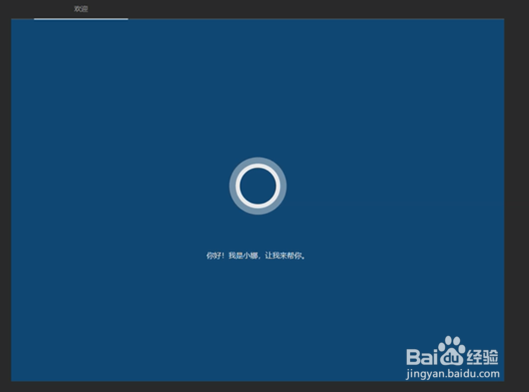
2、介绍完毕后,进入到区域设置界面。选择中国,点击是即可。
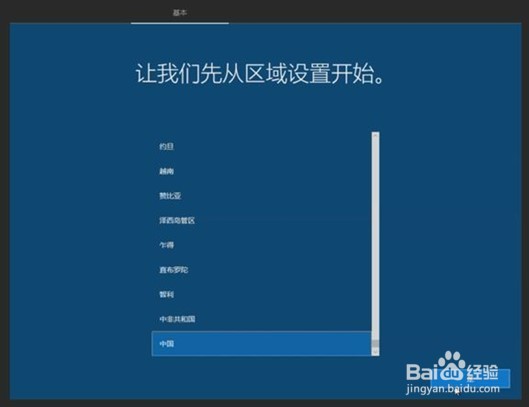
3、选择该款笔记本键盘布局,可以根据实际需要选择微软拼音或者微软五笔。
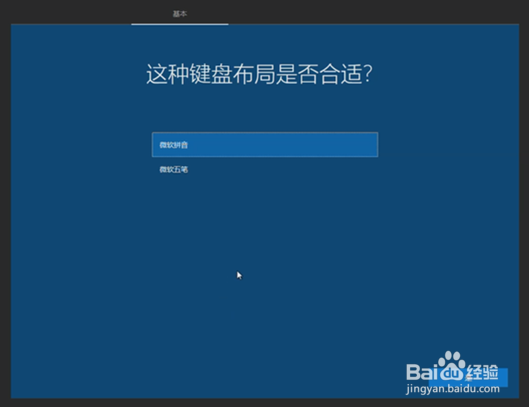
4、在是否需要添加第二种键盘布局时,一般选择跳过即可。
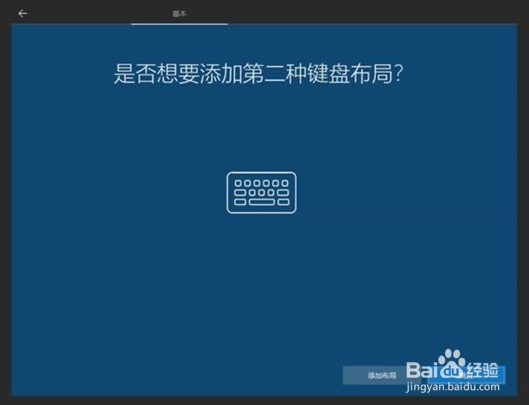
5、连接网络这步可以跳过, 也可以连接已知的网络。如选择跳过,接下来根据提示创建的是本地账户。
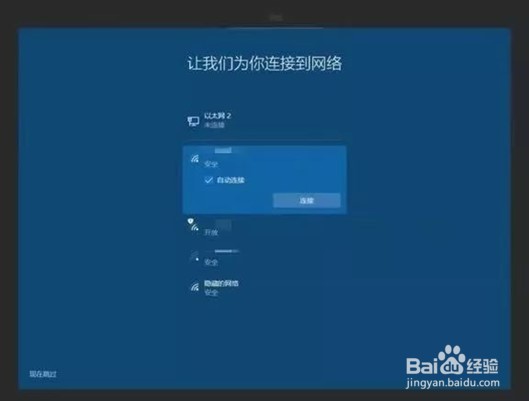
6、阅读该款笔记本许可协议,选择接受。
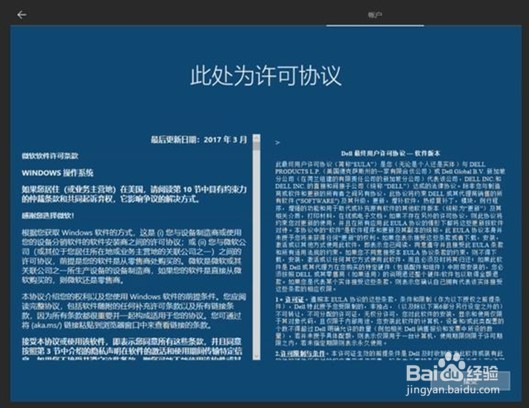
7、设置账户名,推荐输入英文的账户名。
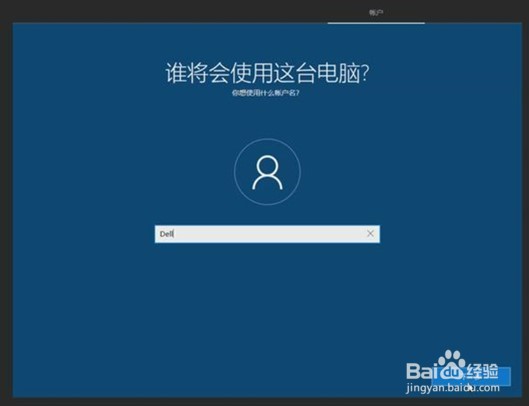
8、设置帐号密码,建议选用能记住的密码。如果不想设置密码,在密码栏留空,直接点击下一步即可。
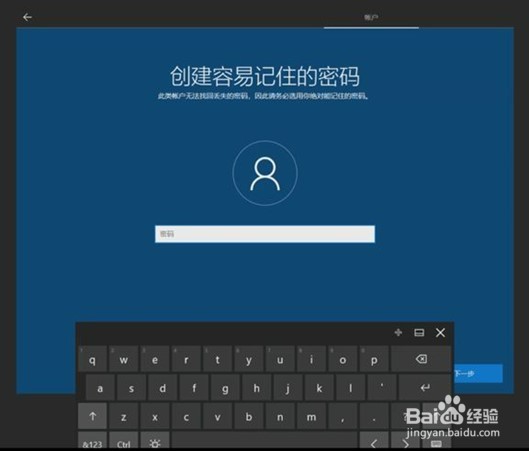
9、如果需要使用Cortana,选择是即可。
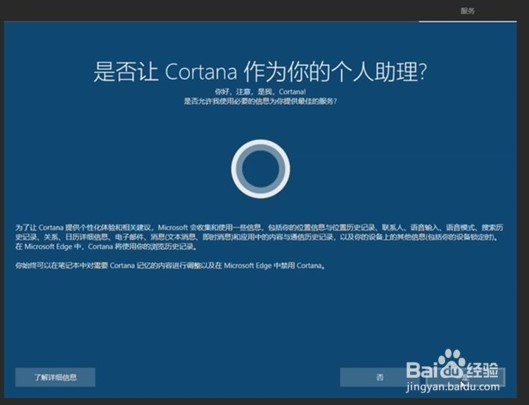
10、根据实际需要进行隐私设置,编辑后点击接受即可。
11、输入支持和保护信息。如不想填写,直接点击下一步即可。
12、等待该款笔记本设置完善,便会自动进入系统。
13、进入系统桌面开始使用。